Acquérir la connaissance decomment récupérer des vidéos de YouTubesur Macbook peut se révéler très bénéfique dans de nombreuses circonstances. Pendant un vol ou un déplacement, vous n'aurez plus besoin de vous inquiéter de perdre l'entrée à vos matériels favoris. Avec la capacité de rapatrier des vidéos de YouTube sur votre Macbook, vous disposerez d'un divertissement illimité à portée de main.

Pourquoi donc attendre ? Expérimentez les diverses méthodes pour télécharger une vidéo YouTube sur votre MacBook.
Dans cet article
- Pourquoi enregistrer des vidéos YouTube sur Mac ?
-
- Conseil 1 : Téléchargez des vidéos de YouTube sur un ordinateur Mac en utilisant des modules d'extension de navigateur.
- Conseil 2 : Sauvegardez des vidéos de YouTube sur un ordinateur Mac en utilisant le lecteur multimédia VLC
- Conseil 3 : Téléchargez des vidéos de YouTube sur un ordinateur Mac en utilisant YouTube Video Downloader
- Conseil 4 : Téléchargez des vidéos YouTube sur un ordinateur Mac en utilisant un téléchargeur en ligne
- Conseil 5 : Employer les fonctionnalités de téléchargement intégrées dans le navigateur afin de sauvegarder des vidéos YouTube sur un ordinateur Mac
- Employer des logiciels externes pour charger des vidéos de YouTube sur un ordinateur Mac
-
- Conseil 1 : Choisir un téléchargement YouTube gratuit
- Conseil 2 : Optez pour le programme de téléchargement qui ne présente ni fenêtres intrusives ni annonces publicitaires
- Conseil 3 : Optez pour un logiciel de téléchargement qui propose des alternatives de transformation
- Conseil 4 : Le téléchargement doit récupérer des vidéos en haute définition
- Comparaison de la méthode
- Conseil pour les utilisateurs de Mac : Restaurer les vidéos défectueuses
Appréhender les implications légales et morales du téléchargement de vidéos sur YouTube
Le téléchargement de vidéos YouTube suscite de nombreuses interrogations d'ordre juridique et éthique. Bien qu'il puisse être pratique de télécharger une vidéo pour la visionner hors ligne, cela peut enfreindre les lois sur les droits d'auteur et les conditions d'utilisation de YouTube.
Questions juridiques :
Thème 1 : Violation des droits d'auteur
Le procès en cours concerne les lois de propriété intellectuelle qui protègent la plupart des vidéos hébergées sur YouTube. Ceci suggère que vous nécessitiez obtenir l'approbation du propriétaire des droits d'auteur pour télécharger ou partager le contenu. Le fait de télécharger une vidéo sans autorisation peut causer des poursuites judiciaires, incluant des sanctions pécuniaires et des procès.
Question 2 : Conditions d'utilisation
Les directives de prestation de services de YouTube interdisent aux utilisateurs de mettre en ligne des vidéos, ce qui peut causer la suspension ou la clôture d'un compte.
Numéro 3 : Utilisation équitable
Le recours honnête autorise l'exploitation restreinte de contenu soumis au droit d'auteur à des fins de critique, d'analyse, de couverture médiatique et d'étude sans autorisation préalable. L'appréciation de la loyauté de l'usage peut être relative, et c'est en définitive à la juridiction de trancher si un usage spécifique est loyal ou pas.
Questions éthiques
Numéro 1 : Vol de contenu
Le fait de récupérer une vidéo sans autorisation peut être assimilé à une appropriation du travail d'autrui et être considéré comme allant à l'encontre de l'éthique.
Numéro 2 : Privation de revenus pour les créateurs
Quand vous récupérez une vidéo, vous empêchez le concepteur d'obtenir les gains éventuels qu'il aurait pu obtenir de la promotion ou des coûts d'adhésion à YouTube Premium.
Numéro 3 :Utilisation abusive des contenus
Le fait de télécharger une vidéo peut aussi entraîner une exploitation abusive du contenu, comme pour des usages illégaux ou contraires à la morale, ce qui peut porter préjudice au créateur ou à d'autres individus.
Pourquoi enregistrer des vidéos YouTube sur Mac ?
YouTube est une plateforme en ligne de partage de vidéos extrêmement célèbre qui offre des milliards d'heures de matériel. Le contenu vidéo peut être téléchargé afin de pouvoir les visionner hors ligne, notamment lorsque l'accès à internet est limité ou que la quantité de données est restreinte. Ceci empêche aussi la mise en mémoire tampon engendrée par la surcharge du réseau. Si vous désirez acquérir les compétences pour télécharger des vidéos YouTube sur un ordinateur Mac, ce manuel vous sera d'une grande utilité.
5 conseils d'enregistrer des vidéos YouTube sur Ma
Si vous désirez télécharger une vidéo YouTube sur votre Mac afin de la visionner hors ligne, vous disposez de davantage de possibilités que ce que vous imaginez ! Quelques-unes des techniques évoquées ci-dessous peuvent requérir le rapatriement du programme sur votre ordinateur Apple, tandis que d'autres n'en ont pas besoin. Vérifions-le :
Conseil 1 : Obtenir des vidéos de YouTube sur Mac avec des modules d'extension de navigateur.
Est-ce que vous désirez récupérer une vidéo YouTube en utilisant votre navigateur web ? Si tel est votre objectif, vous ne devriez pas ignorer les extensions de navigateur pratiques présentées ci-dessous. Cette option vous donne la possibilité de télécharger des vidéos YouTube gratuitement sur Mac en utilisant les navigateurs Chrome ou Firefox.
Pour télécharger des vidéos de YouTube en utilisant le navigateur Chrome :
Enregistrer des vidéos de YouTube sur un Mac en utilisant l'extension Chrome
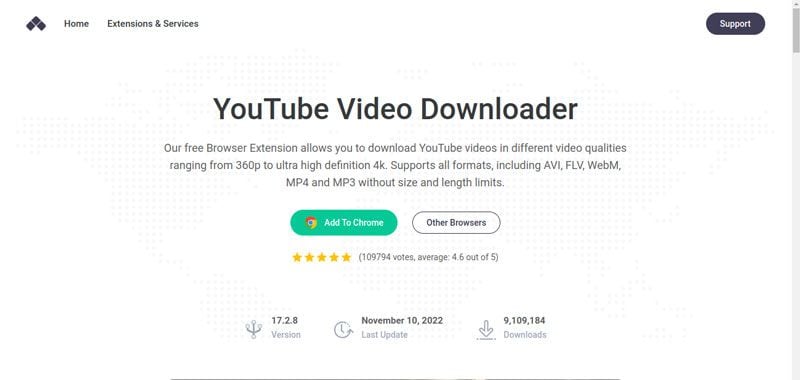
Étape 1Rendez-vous sur YouTube Video and MP3 Downloader pour obtenir l'extension Chrome.
Étape 2Cette page web détecte automatiquement votre navigateur. Après cela, vérifiez votre navigateur et appuyez sur "Installer avec Cross Pilot".
Étape 3Téléchargez etinstallez l'extension. Redémarrez ensuite votre navigateur Mac.
Étape 4Rendez-vous sur YouTube et regardez la vidéo que vous voulez télécharger.
Étape 5Le bouton de téléchargement devrait être visible en dessous de la vidéo. Appuyez sur le bouton Obtenir pour sauvegarder la vidéo YouTube directement sur votre Macbook. Il est également possible de cliquer sur les points de suspension adjacents pour sélectionner d'autres options de qualité.
Extension 2: Enregistrez une vidéo sur YouTube en utilisant l'extension de Firefox sur votre ordinateur Mac
Pour sauvegarder une vidéo de YouTube sur un Mac en utilisant Firefox :
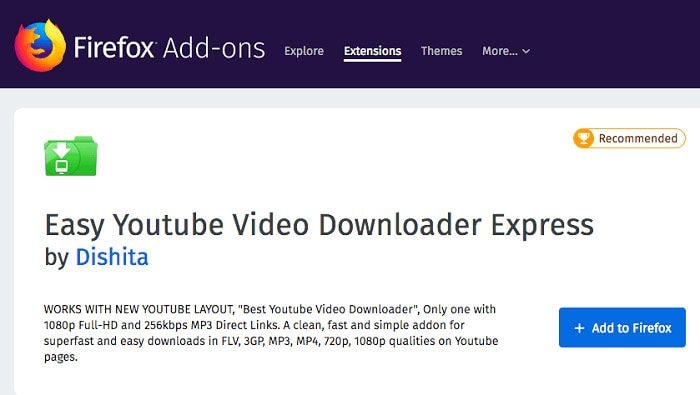
Étape 1Installez l'extension- Easy Youtube Video Downloader Express sur Firefox.
Étape 2Redémarrez Firefox.
Étape 3Rendez-vous sur YouTube et regardez la vidéo que vous voulez télécharger.
Étape 4En bas de la vidéo, appuyez sur le bouton "Télécharger" et sélectionnez une des options (MP4 360p, MP4 720p, MP4 1080p, MP3...) pour procéder au téléchargement.
Conseil 2 :Télécharger des vidéos YouTube sur un ordinateur Mac en utilisant le lecteur multimédia VLC.
Comment obtenir des vidéos YouTube gratuitement sur votre Mac ? Une solution possible est d'employer le lecteur de médias VLC. VLC est un logiciel de lecture multimédia et de streaming multimédia gratuit, open-source, portable et multiplateforme. Il vous donne également la possibilité de récupérer une vidéo YouTube sur votre ordinateur, que ce soit un Mac, un ordinateur de bureau ou un ordinateur portable.
Étape 1Téléchargez et mettez en place le lecteur de médias VLC sur votre ordinateur Mac et ouvrez l'application.
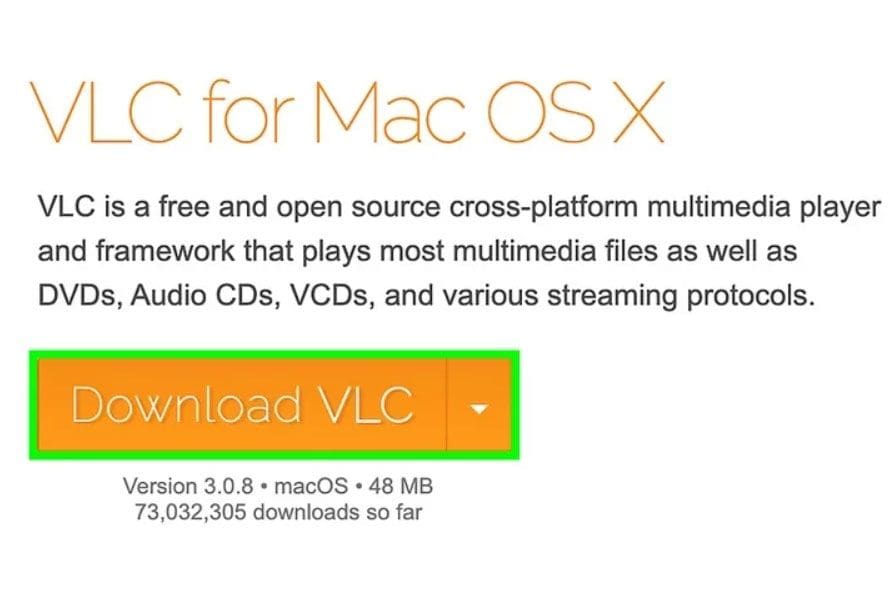
Étape 2Commencez l'appli YouTube, choisissez la vidéo que vous voulez obtenir et dupliquez l'URL de la vidéo à partir de la barre d'adresse en utilisant la combinaison de touches Ctrl + C.
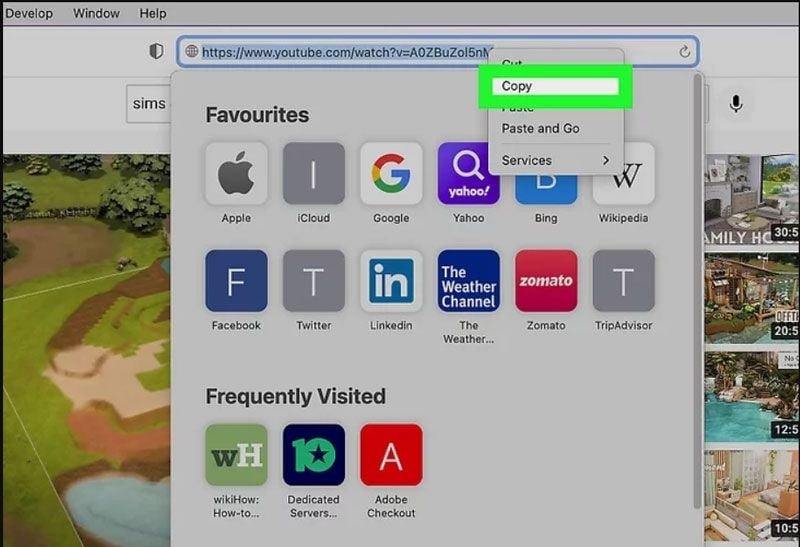
Étape 3Ouvrez VLC Media Player et cliquez sur "Fichier" dans le menu supérieur ; sélectionnez "Ouvrir le réseau" et collez l'URL copiée de YouTube dans le champ.
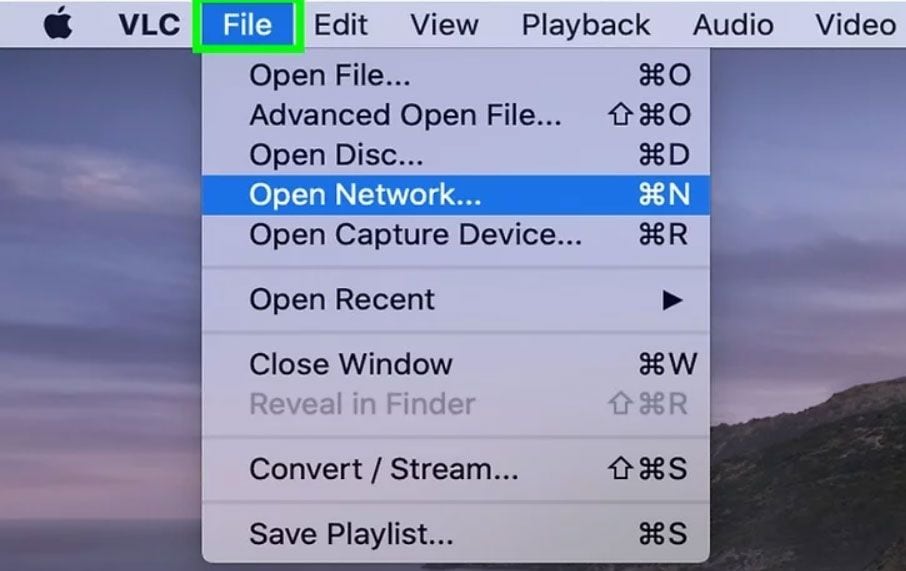
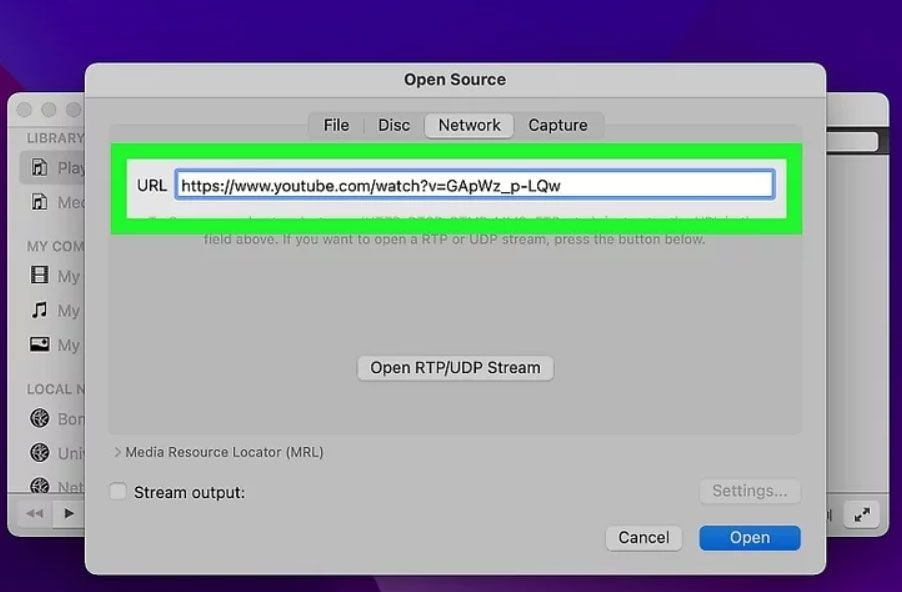
Étape 4Appuyez sur le bouton "Lancer" et la vidéo débutera sa lecture dans le lecteur multimédia VLC.
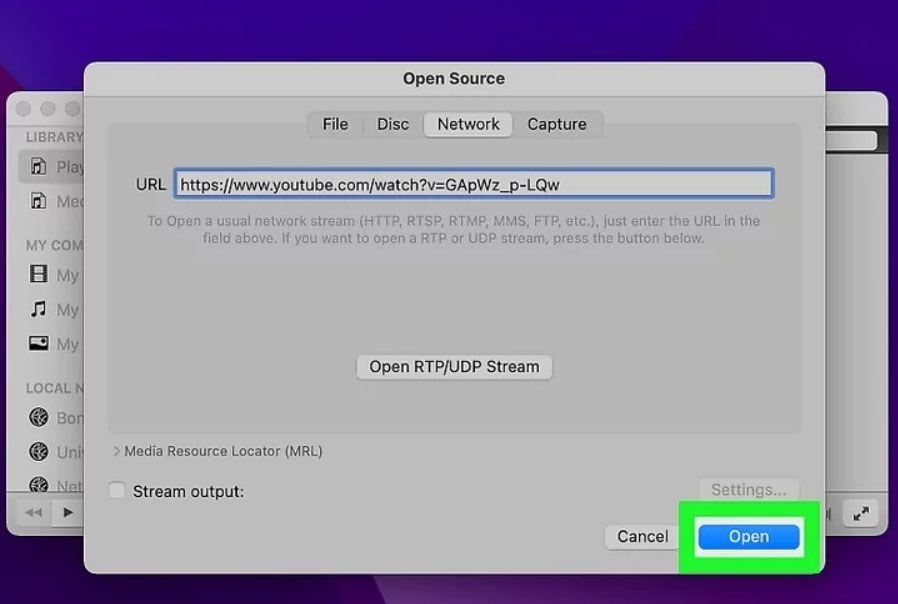
Étape 5Déverrouillez la fenêtre de VLC Media Player ; appuyez sur "Fenêtre" dans la barre de navigation principale et optez pour "Détails sur les médias".
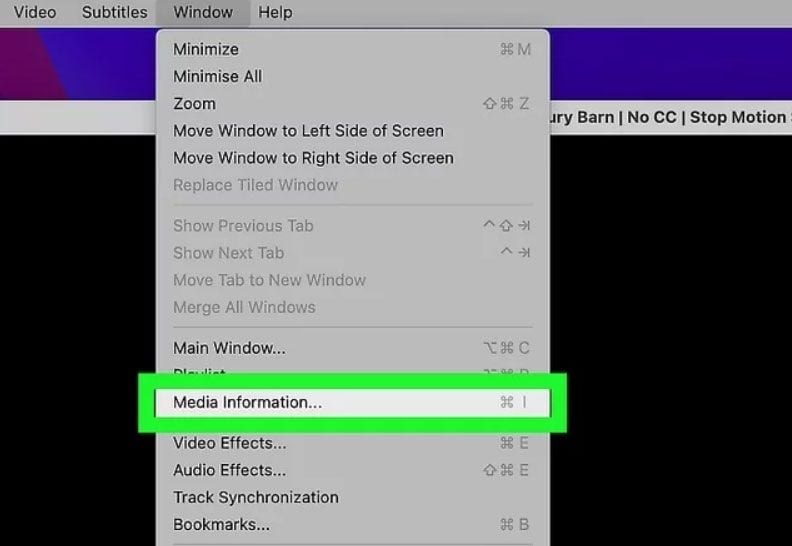
Étape 6Dans la boîte de dialogue Informations relatives aux supports, effectuez un clic droit sur le lien pour dupliquer l'adresse URL de la vidéo.
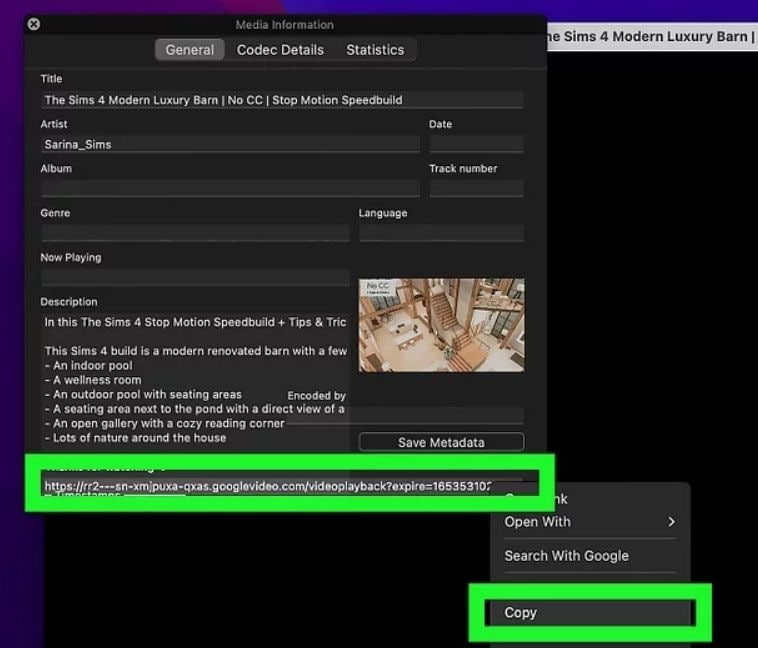
Étape 7Lancez votre navigateur internet et insérez l'URL copiée dans la zone d'adresse de votre navigateur web.
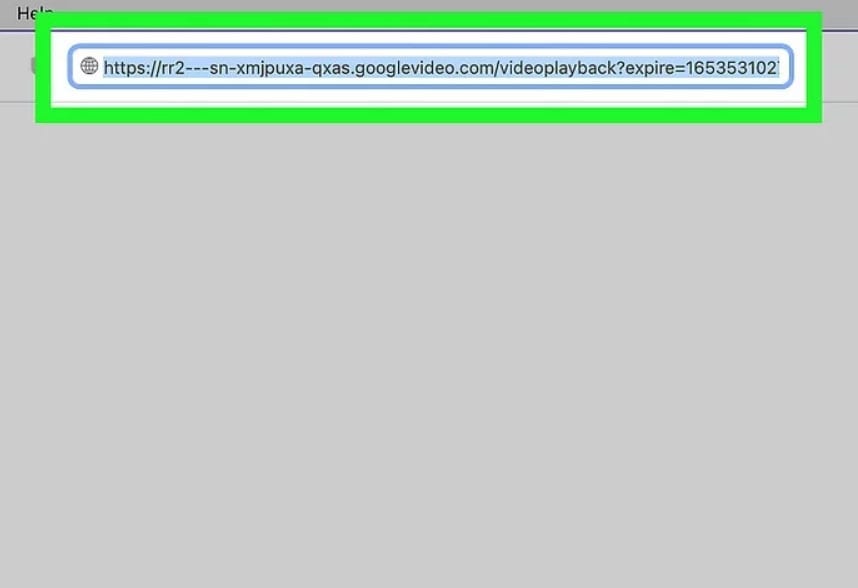
Étape 8La vidéo lance sa lecture dans le navigateur internet. Faites un clic droit sur la vidéo et choisissez "Télécharger la vidéo en tant que" pour sauvegarder la vidéo sur votre MacBook.
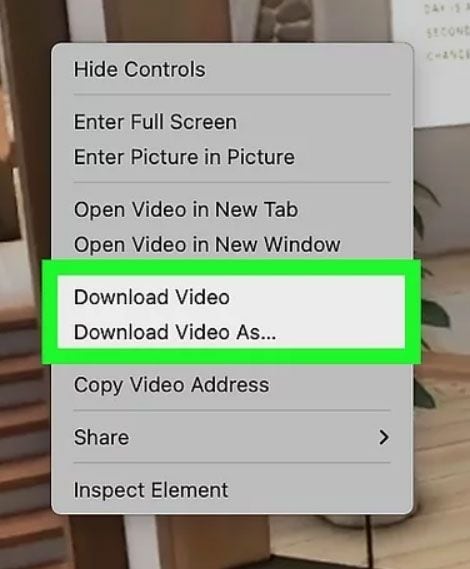
Méthode 3 : Obtenir des vidéos YouTube sur Mac en utilisant YouTube Vidéo Downloader.
Parmi les nombreux logiciels de téléchargement de vidéos YouTube pour Mac, lequel est le plus recommandé pour être installé sur votre Mac ? Qui est capable de télécharger des vidéos et de la musique gratuitement depuis YouTube sur un ordinateur Mac ?
En se basant sur des expériences, des évaluations, des retours d'utilisateurs et des comparaisons, quelques logiciels de téléchargement YouTube gratuits pour Mac sont des outils fiables. Sauvegardez les clips de YouTube et autres plateformes en ligne en formats MP4/MP3, qualité HD 1080p, 4K, HDR, etc. sur votre ordinateur Mac avec rapidité et sans frais.
MacX Video Converter Pro, MacX YouTube Downloader, 4K Video Downloader, et bien d'autres encore. Ci-dessous, un tutoriel détaillé pour télécharger des vidéos YouTube sur un ordinateur Mac en utilisant YouTube Video Downloader :
Étape 1En premier lieu, lancez votre navigateur internet sur votre Mac et visitez le site YouTube Téléchargement Vidéo.
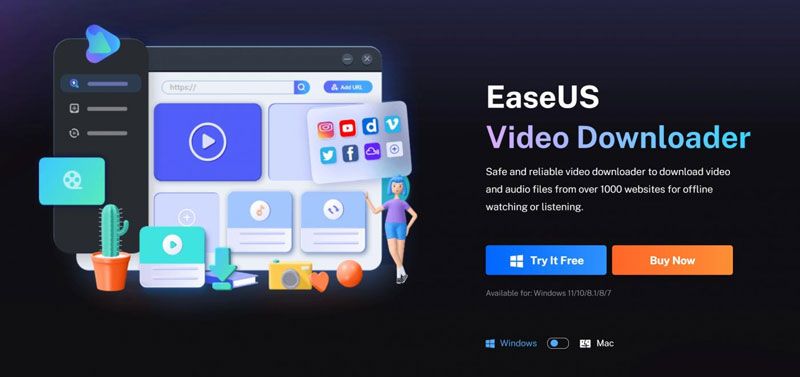
Étape 2Téléchargez et mettez en place l'application YouTube Vidéo Téléchargeur sur votre ordinateur Mac.
Étape 3Une fois que vous avez installé le programme, lancez-le et rendez-vous sur la plateforme en ligne YouTube.
Étape 4Repérez la vidéo que vous voulez récupérer et dupliquez le lien de cette dernière.
Étape 5Revenez sur l'application YouTube Video Downloader et insérez le lien copié dans le champ de recherche. Cliquez sur " Analysez ". Sélectionnez le type de fichier vidéo et la résolution désirée pour procéder au téléchargement de la vidéo.
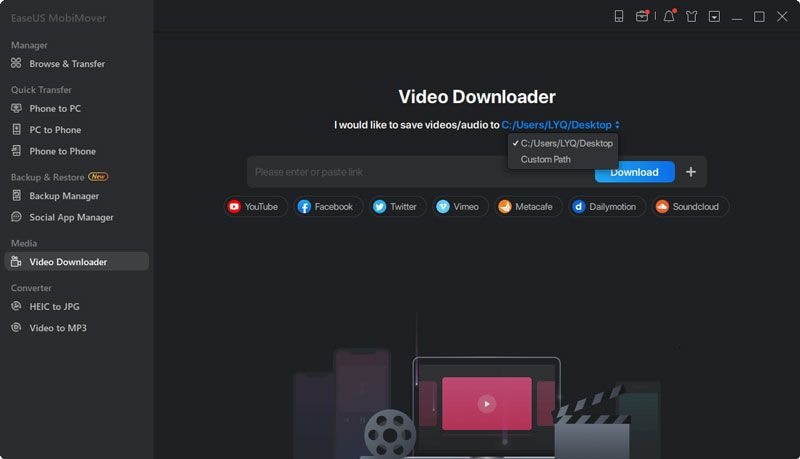
Étape 6Appuyez sur le bouton "Explorer" pour indiquer l'emplacement de destination sur votre Mac pour sauvegarder les fichiers de sortie.
Étape 7Appuyez sur le bouton "Télécharger" pour commencer le téléchargement.
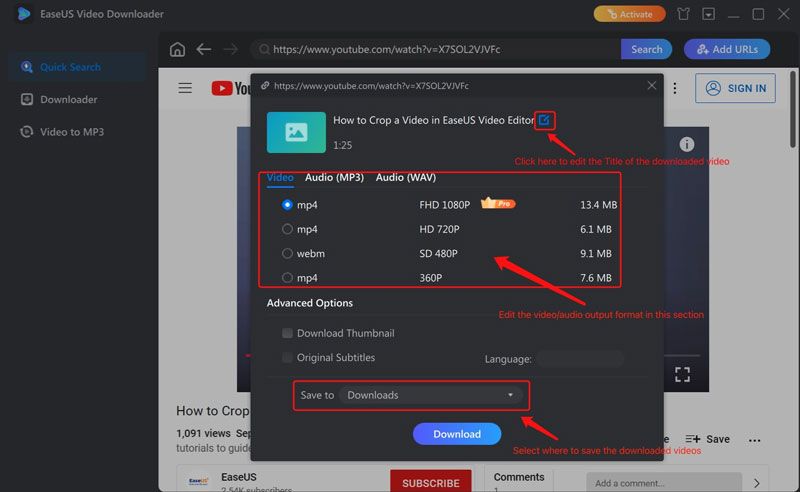
Étape 8Patientez jusqu'à ce que le téléchargement soit achevé, ensuite vous localiserez la vidéo téléchargée dans votre répertoire de téléchargements.
Voilà, c'est fait ! Vous avez récupéré une vidéo de YouTube sur votre Mac grâce à YouTube téléchargement de vidéos.
Méthode 4 Obtenir des vidéos YouTube sur Mac avec téléchargement en ligne
Diverses applications de téléchargement de vidéos en ligne disponibles sur le web peuvent vous permettre de récupérer des vidéos YouTube sur votre appareil Mac. Ci-dessous les étapes globales pour télécharger des vidéos YouTube sur Mac en utilisant Online Downloader.
Étape 1Lancez votre navigateur internet et cherchez "Téléchargement des vidéos en ligne" ou visitez un site de confiance tel que "y2mate.com" ou "keepvid.com"
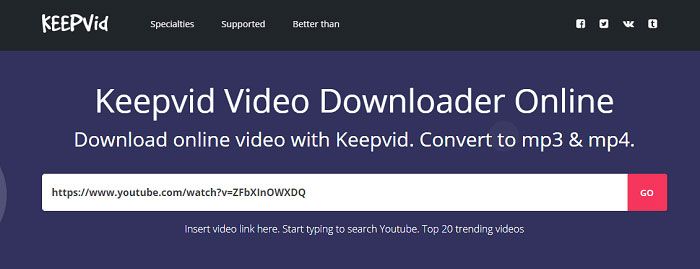
Étape 2Rendez-vous sur YouTube et repérez la vidéo que vous désirez récupérer. Reproduisez l'adresse de la vidéo dans la barre de recherche située en haut de votre navigateur internet.
Étape 3Insérez l'adresse de la vidéo dans le champ de recherche de l'outil de téléchargement de vidéos en ligne. Sélectionnez le style visuel et la résolution désirés, puis appuyez sur le bouton de récupération.
Étape 4Attendez la fin du processus de téléchargement.
Étape 5Après l'achèvement du téléchargement, vous pouvez atteindre le document vidéo dans le répertoire de téléchargement de votre ordinateur Apple ou dans le dossier que vous avez sélectionné durant la procédure de téléchargement.
Méthode 5 :Employer les options de téléchargement intégrées dans le navigateur afin d'enregistrer les vidéos YouTube sur un ordinateur Mac.
La majorité des navigateurs contemporains, notamment Safari, Google Chrome et Firefox, possèdent un administrateur de téléchargement incorporé. Cet administrateur vous donne la possibilité de charger des documents, y compris des vidéos YouTube, directement depuis le navigateur.
Afin de télécharger des vidéos YouTube sur un Mac en utilisant le gestionnaire de téléchargement intégré au navigateur, voici les instructions à suivre :
Étape 1Lancez la vidéo YouTube que vous désirez télécharger dans votre navigateur.
Étape 2Faites un clic droit sur la vidéo et choisissez "Enregistrer sous..." ou "Télécharger" dans le menu qui apparaît.
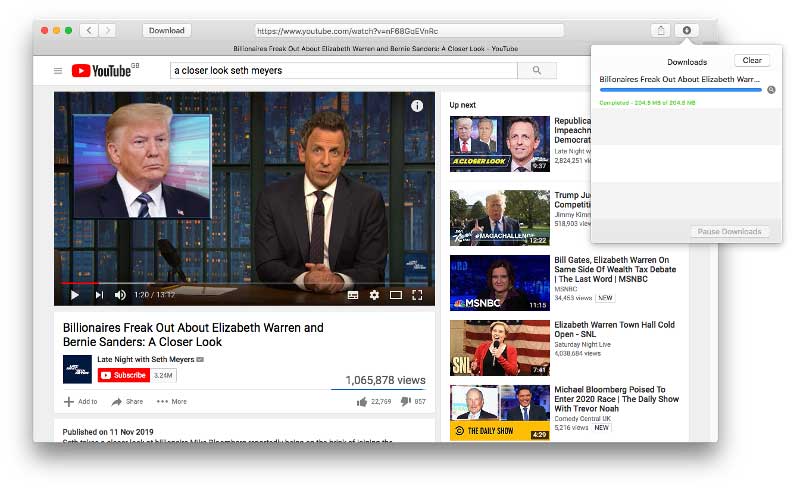
Étape 3Sélectionnez l'endroit sur votre ordinateur où vous souhaitez sauvegarder le fichier vidéo et appuyez sur "Enregistrer".
Le téléchargement de la vidéo débutera et vous pourrez voir l'avancement du téléchargement dans le gestionnaire de téléchargement de votre explorateur internet. Après que le téléchargement soit achevé, vous pouvez ouvrir le fichier vidéo à l'emplacement où vous l'avez sauvegardé sur votre ordinateur.
Partie 4 : Employez des logiciels externes pour récupérer des vidéos de YouTube sur un ordinateur Mac
Il existe de multiples applications tierces qui peuvent vous assister à récupérer des vidéos YouTube sur votre Mac. Parmi les alternatives les plus fréquentes, on peut mentionner
- Le téléchargement de vidéos 4K: Cette application vous donne la possibilité de récupérer des vidéos de haute qualité sur YouTube et prend en charge le téléchargement de listes de lecture ainsi que de chaînes YouTube complètes. Il est possible de télécharger gratuitement 4K Vidéo Downloader à partir de leur site internet.
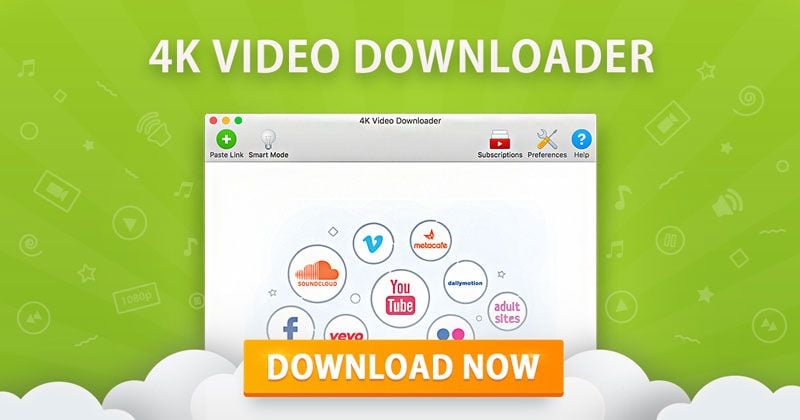
- iTubeDownloader: Cette application vous donne la possibilité de récupérer des vidéos YouTube en diverses résolutions et qualités, incluant le 4K et le 8K. Il autorise également le téléchargement de playlists et de chaînes YouTube complètes. Il est possible d'obtenir iTubeDownloader en effectuant un paiement unique sur leur site internet.
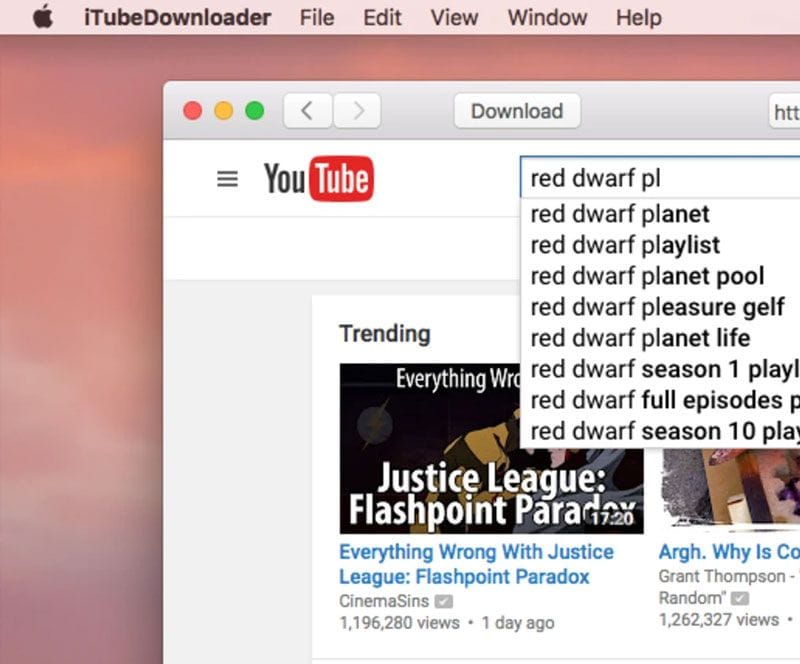
Si vous souhaitez utiliser l'une de ces applications pour récupérer des vidéos YouTube sur votre Mac, voici les étapes à suivre :
Étape 1Téléchargez et installez l'application de votre choix.
Étape 2Accédez à la vidéo YouTube que vous voulez récupérer sur votre navigateur. Reproduisez l'adresse web dans la barre de recherche de votre navigateur.
Étape 3Commencez l'outil de téléchargement de vidéos et insérez l'adresse web de la vidéo dans l'outil. Sélectionnez la configuration et la qualité que vous désirez obtenir et appuyez sur " Télécharger ".
Étape 4Une fois que le téléchargement est terminé, vous pouvez accéder à la vidéo à l'emplacement avec lequel vous l'avez sauvegardée sur votre ordinateur.
Recommandations pour sélectionner le téléchargement adéquat de vidéos YouTube.
Afin de télécharger des vidéos de YouTube, il est important de faire preuve de discernement pour sélectionner l'outil le plus commode. Ci-dessous sont quelques astuces pour vous guider dans le choix de l'outil de téléchargement le mieux adapté.
Conseil 1 : Optez pour le convertisseur YouTube qui est gratuit.
Il existe plusieurs logiciels de téléchargement de vidéos YouTube qui proposent des options de conversion et bien d'autres fonctionnalités. Souvent, ces instruments exigent un paiement préalable avant de pouvoir les exploiter de manière optimale. Plusieurs instruments proposent les mêmes caractéristiques sans frais.
Il est conseillé de sélectionner l'outil gratuit.
Conseil 2 : Optez pour le programme de téléchargement qui ne présente ni fenêtres publicitaires ni annonces.
Les logiciels de téléchargement de vidéos gratuits incluent régulièrement des fenêtres surgissantes et des annonces publicitaires dans le but de générer des revenus. Malheureusement, ces outils sont la principale source de propagation des virus. Évitez d'utiliser ces types de téléchargement.
Conseil 3 : Optez pour le logiciel de téléchargement qui propose des alternatives de transformation.
Fréquemment, vous ne désirez pas charger la vidéo en format mp4. Si vous vous trouvez dans une situation où vous ne requérez que l'audio et que la vidéo n'est pas indispensable, vous pouvez choisir la transformation.
La transformation vous permettra d'acquérir la vidéo désirée dans une dimension plutôt réduite, pratique pour la partager et la conserver. Sélectionnez ainsi l'outil de téléchargement pour transformer la vidéo en format optimal.
Conseil 4 : Le téléchargement doit récupérer des vidéos en haute définition.
Si vous souhaitez télécharger la vidéo de YouTube, la priorité doit être accordée à la qualité. Ainsi, il est nécessaire de chercher et de confirmer quel téléchargement permettra d'obtenir le meilleur rendement pour le téléchargement de la vidéo et du son.
Comparaison de la méthode
Le téléchargement de vidéos YouTube sur un Mac peut s'avérer complexe. Toutefois, si vous désirez obtenir des vidéos gratuitement sur votre ordinateur Mac, vous pouvez recourir aux techniques évoquées précédemment. Cependant, si vous êtes à la recherche d'une solution exacte, il est recommandé de tester en premier lieu les techniques 1, 3 et 4. Ces trois techniques sont aisées à exécuter et autorisent le téléchargement de vidéos sans complication.
Conseil pour les adeptes de Mac : Réparez les vidéos abîmées.
Repairit En ligne est un instrument légendaire qui fonctionne sur les ordinateurs Windows et Mac. Il simplifie la restauration des fichiers vidéo défectueux. Il vous suffit de cliquer pour réparer vos vidéos endommagées !
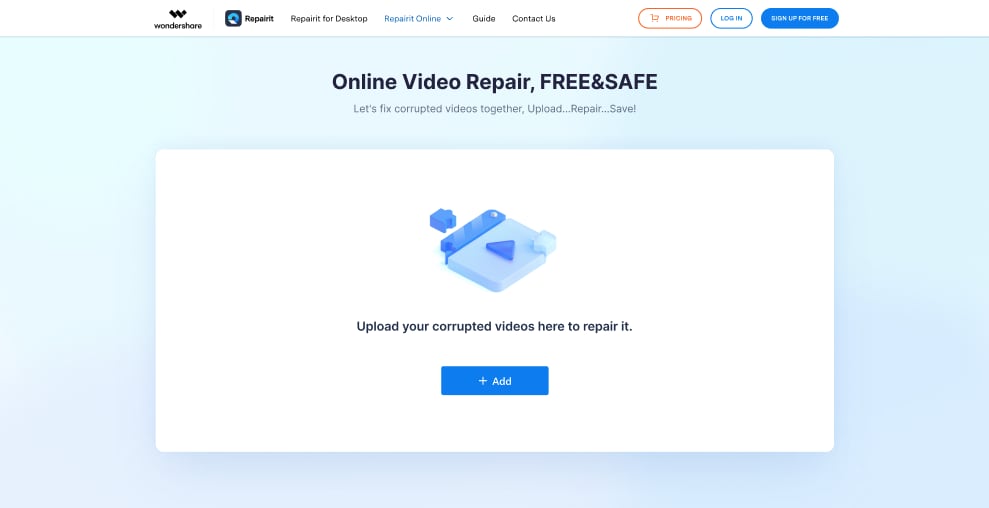
Conclusion
Les techniques susmentionnées vous donnent la possibilité de sauvegarder des vidéos YouTube sur Mac. Assurez-vous également de ne pas diffuser ou exploiter la vidéo d'un artiste sans son autorisation. Si vous avez téléchargé une vidéo sur un Mac et qu'elle est corrompue ou endommagée, vous pouvez recourir à Wondershare repairit pour la réparer. Ceci est un programme robuste et facile à utiliser qui rétablit les fichiers endommagés, peu importe leur niveau d'altération. Il possède un pourcentage de restauration élevé et peut même restaurer des fichiers très endommagés.



